13 Cara Mengatasi Error msvcp120.dll dan msvcr120.dll pada Program Windows
Sebagai pengguna Windows, Anda telah menyadari bahwa sistem operasi ini terkadang mengalami masalah ketika menjalankan program aplikasi. Tentunya kendala yang terjadi ini membuat pengguna merasa tidak nyaman saat ingin melakukan aktivitas di depan komputer / laptop. Salah satu masalah umum yang sering di alami oleh pengguna Windows adalah program aplikasi tidak bisa dibuka.
Ketika berbicara mengenai aplikasi error, tentu ada beberapa faktor kemungkinan yang menyebabkan kendala ini terjadi. Katakanlah hilangnya salah satu komponen inti dari Microsoft Visual Credits seperti msvcp120.dll dan msvcr120.dll di sistem yang akhirnya membuat aplikasi tidak optimal saat dijalankan. Dan biasanya masalah ini akan muncul dengan beberapa keterangan error ketika ingin membuka aplikasi. Lebih lanjut, simak penjelasannya berikut ini.
Apa itu file msvcp120.dll dan msvcr120.dll?
msvcp120.dll dan msvcr120.dll merupakan salah satu bagian file library yang berisi sumber daya atau variabel yang menjalankan fungsi tertentu. File dll ini sangat penting untuk berfungsinya paket C++ Redistributable, mengingat file ini bertindak seperti file .exe. Artinya jika terdapat salah satu msvcp***.dll atau msvcr***.dll rusak atau hilang dari sistem, maka tidak menutup kemungkinan program aplikasi tidak bisa dijalankan, terutama pada program atau game yang berjalan pada bahasa pemrograman seperti C++/CLI, C++ dan C. Mengingat file .dll tersebut saling berkaitan dengan bahasa pemrograman C++.
Lihat Juga : 15 Cara Mengatasi File Explorer Not Responding Windows
Jenis keterangan error .dll
Setiap pengguna Windows tentu memiliki kondisi error dan respons sistem yang berbeda-beda. Dengan kata lain, Anda tidak perlu heran jika penyebab dan cara mengatasinya pun sedikit berbeda tergantung kondisi yang dialaminya. Secara umum terdapat beberapa jenis keterangan error yang muncul ketika Anda membuka program aplikasi di Windows 10, 8 dan 7.
- The program can’t start because msvcr120.dll is missing from your computer. Try reinstalling the program to fix this problem.
- The program can’t start because msvcp120.dll is missing from your computer. Try reinstalling the program to fix this problem.
- The code execution cannot proceed because msvcr120.dll was not found. Reinstalling the program may fix this problem.
- The code execution cannot proceed because msvcp120.dll was not found. Reinstalling the program may fix this problem.
- There was a problem starting msvcr120.dll. The specified module could not be found.
- Error loading msvcr120.dll. The specified module could not be found.
- msvcr120.dll is either not designed to run on Windows or it contains an error. Try installing the program again using the original installation media or contact your system administrator or the software vender for support.
Penyebab munculnya error msvcp120.dll dan msvcr120.dll
Sebelumnya tidak ada yang mengetahui alasan utama mengapa salah satu file dll pada sistem menghilang tanpa sebab, namun saya dapat menyimpulkan jika kendala ini terjadi ketika komponen Visual C++ yang Anda install tidak lengkap. Selain itu, ada kemungkinan jika virus atau malware juga dapat menjadi penyebab dari masalah ini. Simak beberapa poin penyebab berikut ini.
- Komponen Microsoft Visual C++ tidak lengkap – Kondisi ini biasanya terjadi saat Anda baru saja melakukan install ulang Windows atau terdapat kegagalan saat update, jadi ada kemungkinan salah satu komponen Microsoft Visual C++ tidak terinstall dengan benar.
- Perangkat terkena virus – Bisa jadi hilangnya file msvcp120.dll dan msvcr120.dll ini disebabkan karena virus yang menyerang komputer / laptop Anda. Mengingat virus ini mampu mengubah hingga menghapus file inti sistem dengan mudah. Untuk itu pastikan Anda melakukan scanning dengan aplikasi antivirus secara berkala.
- dll.
Lihat Juga : 13 Cara Mengatasi Shortcut Aplikasi Error Akibat Kesalahan Open With…
Cara mengatasi error msvcp120.dll dan msvcr120.dll pada program Windows
Ada beberapa solusi yang dapat Anda lakukan ketika terjadi error msvcp120.ll dan msvcr120.dll pada program Windows. Misalnya dengan menginstall Microsoft Visual C++ terbaru atau melakukan uninstall aplikasi. Melalui artikel ini, saya menggunakan Windows 10 sebagai media gambar dan penjelasan. Jika Anda menggunakan sistem operasi Windows 7 atau Windows 8, silakan lakukan sedikit penyesuaian terhadap metode yang akan dilakukan.
1. Install Microsoft Visual C++ terbaru
Setiap aplikasi membutuhkan komponen dari Microsoft Visual C++ Redistributable Packages supaya bisa berjalan dengan optimal ketika digunakan. Jika memang salah satu file dll pada sistem terjadi kehilangan atau kerusakan tanpa sebab, maka solusi paling tepat yang perlu Anda coba adalah menginstall ulang Microsoft Visual C++ versi terbaru. Berikut langkah-langkah yang perlu Anda ikuti.
STEP 1 : Langkah pertama, silakan kunjungi situs resmi Microsoft berikut : Microsoft Visual C++ Redistributable. Jika sudah, tinggal download file exe sesuai dengan arsitektur sistem Anda.
- Architecture x86 : Untuk sistem operasi 32-bit
- Architecture x64 : Untuk sistem operasi 64-bit
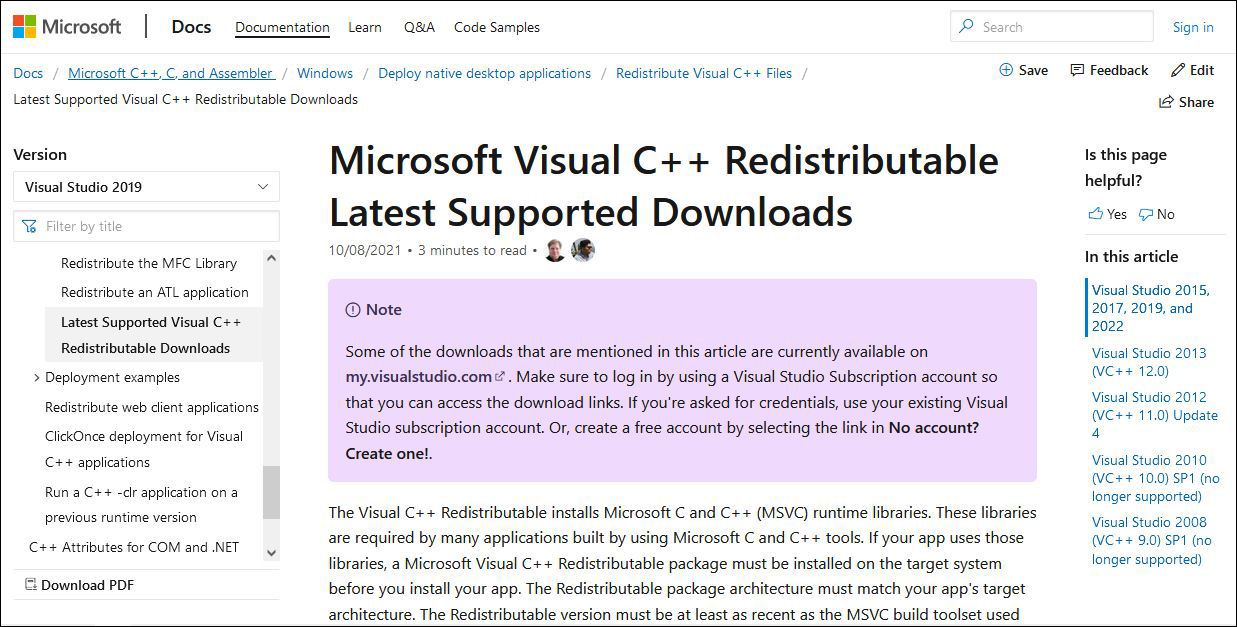
Bagi Anda yang tidak mengetahui arsitektur sistem apa yang Anda gunakan pada komputer/laptop, Anda bisa mengikuti langkah-langkah di bawah ini.

- Pertama, klik Start menu di Windows Anda.
- Selanjutnya klik Settings » pilih System » lakukan scroll ke bawah, klik tab About.
- Jika sudah, lihat bagian “System type” pada panel sebelah kanan.
STEP 2 : Jika Anda sudah mengunduh file sesuai dengan arsitektur sistem Anda, silakan install program seperti biasanya. Kemudian jika proses instalasi selesai, disarankan untuk me-restart komputer / laptop terlebih dahulu sebelum membuka program aplikasi yang Anda inginkan.
Lihat Juga : 13 Cara Mengatasi Shortcut Aplikasi Berwarna Putih (blank)
2. Download file msvcp120.dll dan msvcr120.dll
Jika Anda tidak ingin mengunduh file instalasi Microsoft Visual C++, Anda bisa memilih untuk mengunduh file dll yang hilang saja, tanpa melakukan install ulang seperti sebelumnya. Namun pastikan kembali jika situs download file dll yang Anda akses benar-benar terpercaya, karena ada kemungkinan jika file dll yang Anda download selain dari situs resmi Microsoft, memiliki virus yang melekat pada file tanpa kita sadari. Berikut situs download file dll yang sering dipakai oleh pengguna Windows.
STEP 1 : Langkah pertama, akses situs dll-files.com pada aplikasi browser yang Anda miliki. Kemudian ketik msvcp120. dll dan msvcr120.dll pada kolom pencarian yang tersedia » pilih sesuai arsitektur sistem » lalu Download.

Jika Anda kebingungan dalam mencarinya, Anda bisa klik tautan link yang tersedia di bawah ini.
STEP 2 : Jika sudah terdownload, silakan Anda copy-paste kan pada direktori folder berikut ini dan jika sudah, silakan restart komputer / laptop terlebih dahulu.
Sistem operasi 32-bit : C:\WINDOWS\System32
Sistem operasi 64-bit : C:\WINDOWS\SysWOW64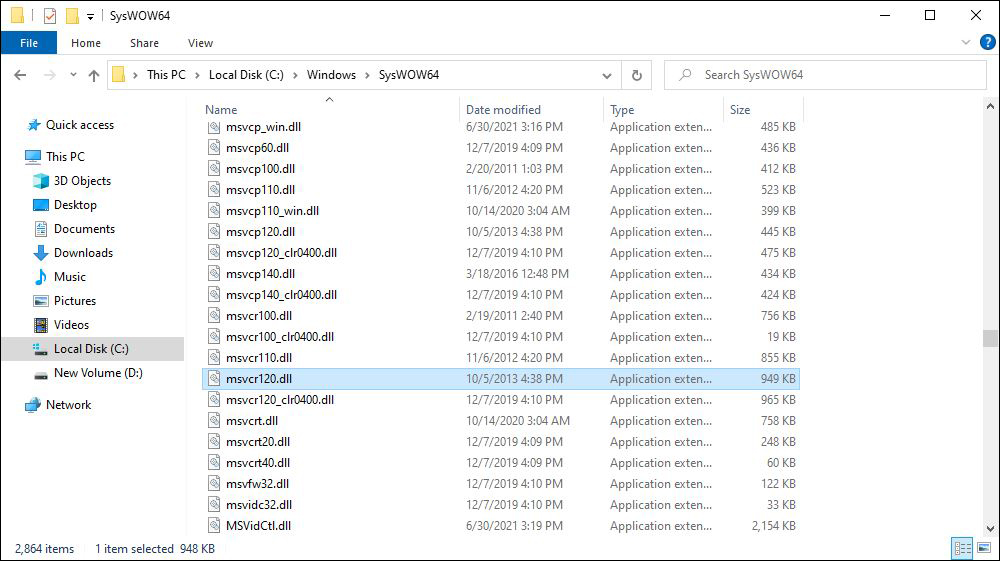
Copy file dari perangkat lain
Sistem operasi 32-bit : C:\WINDOWS\System32
Sistem operasi 64-bit : C:\WINDOWS\SysWOW64Jika Anda tidak ingin menanggung risiko terkena virus dari internet, Anda juga bisa menyalin file dll tersebut dari perangkat lain yang Anda miliki atau milik teman Anda, Akan tetapi dengan catatan, tipe sistem operasi yang Anda gunakan sama dengan perangkat tersebut.
- Pertama, siapkan Flashdisk atau media penyimpanan eksternal.
- Jika sudah, akses folder C:\Windows\System32 atau C:\Windows\SysWOW64
- Selanjutnya copy file msvcp120. dll dan msvcr120.dll dari folder tersebut.
- Kemudian paste kan di komputer/laptop Anda di lokasi yang sama seperti sebelumnya.
- Setelah itu, disarankan untuk restart terlebih dahulu sebelum melihat hasilnya.
- Selesai.
Lihat Juga : 13 Cara Mengatasi Problem with Shortcut di Windows 10, 8, 7
3. Lakukan reinstall program
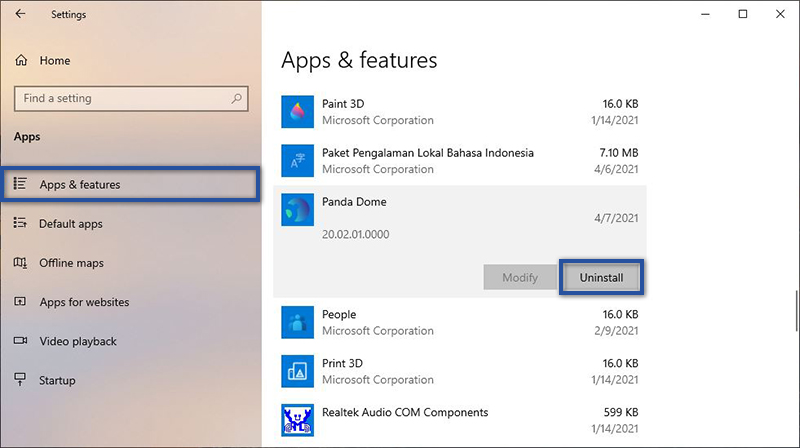
Jika Anda perhatikan pada keterangan yang tertera pada pop-up error tersebut, terdapat informasi yang menunjukkan bahwa ada kemungkinan jika dengan melakukan reinstall program aplikasi, dapat memperbaiki permasalahan tersebut.
- Pertama, klik Start menu di Windows Anda » klik Settings » lalu Apps.
- Jika sudah, pilih tab App & features » cari dan klik aplikasi yang ingin dihapus.
- Kemudian klik Uninstall » lalu klik Uninstall kembali untuk konfirmasi penghapusan aplikasi.
- Ikuti instruksi yang diberikan sistem.
- Selesai.
Setelah menghapus aplikasi, Anda juga perlu membersihkan file cache dan registry Windows terlebih dahulu. Sebelum menginstall kembali aplikasi yang Anda inginkan, disarankan untuk me-restart komputer / laptop terlebih dahulu.
4. Perbaiki dengan SFC dan DISM Tool
System File Checker merupakan sebuah utilitas yang disediakan oleh Microsoft, di mana memungkinkan pengguna untuk memindai file yang hilang atau rusak di sistem operasi Windows dan memperbaikinya secara otomatis. Fitur ini sering kali dijadikan pilihan bagi pengguna Windows ketika mengalami masalah tertentu yang berkaitan dengan sistem dan aplikasi.
Di sisi lain ada poin penting yang harus Anda perhatikan sebelum Anda menjalankan kedua perintah tersebut. Katakanlah jika Anda menggunakan Windows 10/8, maka disarankan untuk mengeksekusi perintah DISM Tool terlebih dahulu. Khusus untuk pengguna Windows 8, 10 atau lebih baru; DISM Tool memiliki fungsi untuk menyediakan berkas yang diperlukan untuk memperbaiki kerusakan. Sementara jika Anda menggunakan Windows 7 atau Vista, Anda bisa mengabaikan perintah DISM Tool ini dan lanjutkan ke perintah SFC Windows.
Jalankan perintah DISM Tool
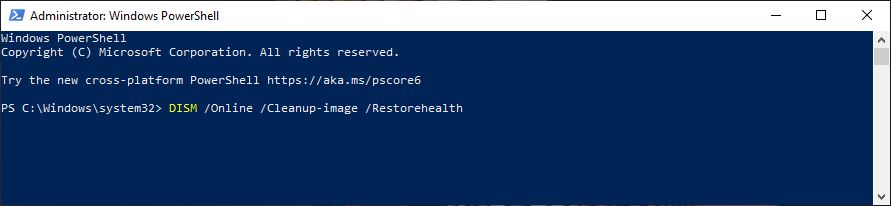
DISM /Online /Cleanup-image /Restorehealth- Pertama, tekan Windows + X » klik Windows PowerShell (Admin).
- Jika sudah, ketik perintah di atas » tekan Enter.
- Lalu tunggu selama beberapa saat.
- Setelah menjalankan perintah DISM, silakan lanjutkan perintah di bawah ini.
Gunakan perintah SFC Windows
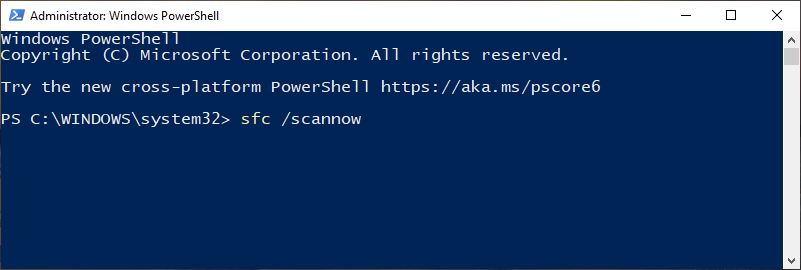
sfc /scannow- Pertama, buka Windows PowerShell (Admin).
- Lalu ketik perintah System File Checker di atas » tekan Enter.
- Tunggu prosesnya hingga 100%.
- Selesai.
Catatan : Lamanya proses tersebut tergantung dari spesifikasi perangkat komputer / laptop Anda. Jika semua proses telah dilakukan maka disarankan untuk restart terlebih dahulu sebelum melihat perubahannya.
Lihat Juga : 13 Cara Mengatasi Driver Tanda Seru Kuning Device Manager
5. Scanning dengan Windows Security
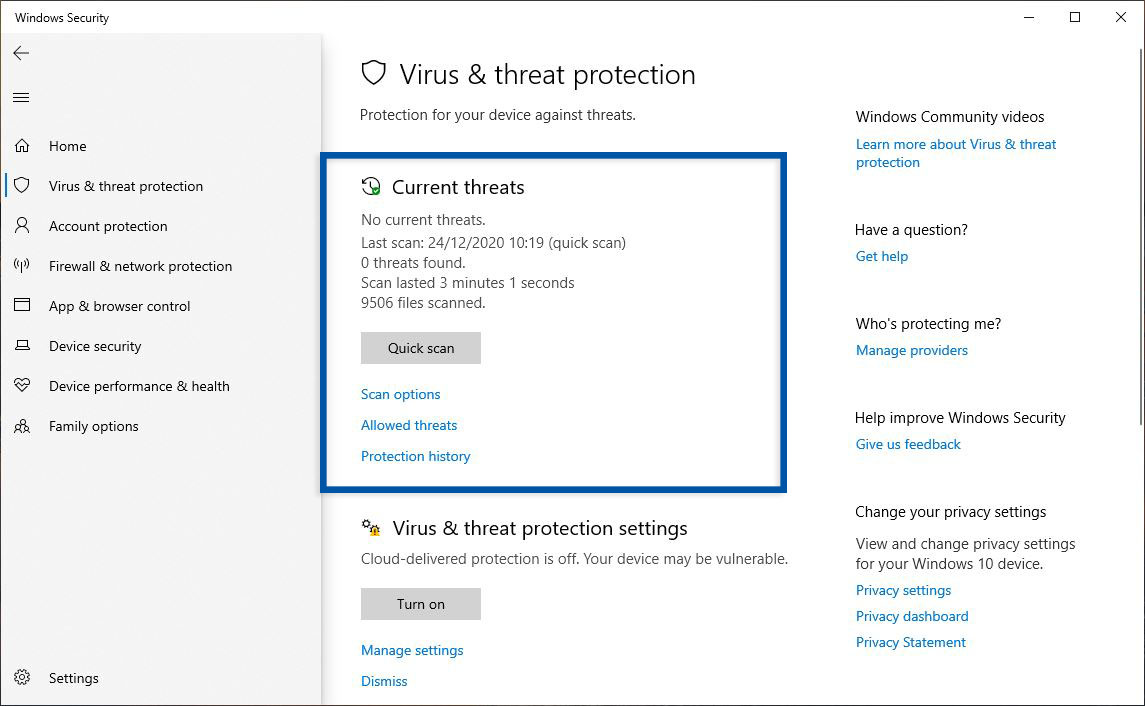
Selanjutnya Anda juga perlu menjalankan pemindaian secara menyeluruh pada komputer / laptop menggunakan aplikasi antivirus, mengingat ada kemungkinan jika permasalahan ini ditimbulkan karena adanya virus yang menyerang. Pada tutorial ini saya memanfaatkan layanan dari Windows Security.
- Pertama, buka Start menu di Windows 10 Anda.
- Kemudian akses menu Settings » Update & Security » Windows Security.
- Jika sudah, klik Open Windows Security » pilih Virus & threat Protection.
- Selanjutnya klik Quick Scan untuk melakukan proses scanning.
- Tunggu prosesnya beberapa saat » jika sudah, silakan restart perangkat.
- Selesai.
Selain menggunakan Windows Security, Anda juga bisa menggunakan aplikasi antivirus pihak ketiga; seperti AVG, Avast, McAfee LiveSafe, dan sejenisnya. Dan perlu Anda perhatikan juga, agar kejadian ini tidak terulang kembali, Anda harus lebih berhati-hati dalam melakukan transfer data, baik melalui internet ataupun media penyimpanan eksternal. Mengingat virus mampu menyerang perangkat kapan pun dan di mana pun tanpa kita sadari.
6. Jalankan pembaruan Windows

Selain beberapa cara di atas, Anda juga bisa menggunakan layanan Windows Update untuk memperbaiki kesalahan file dll yang hilang. Dengan menjalankan Windows Update, Anda tidak hanya ditawarkan fitur terbaru dan peningkatan dalam segi keamanan sistem dari Microsoft, namun Anda juga mendapatkan perbaikan atas bugs yang sedang terjadi pada komputer / laptop Anda supaya program dapat berjalan dengan normal.
- Pertama, buka menu Settings » masuk pada fitur Update & Security » Windows Update.
- Selanjutnya klik Check for updates untuk melihat versi update Windows terbaru.
- Jika tersedia, Anda bisa lakukan update.
- Setelah update, Anda bisa restart laptop / komputer Anda.
- Selesai.
Catatan : Sebelum Anda menjalankan Windows Update, pastikan terlebih dahulu penyimpanan Local Disk C Anda tidak penuh. Karena saat pembaruan berlangsung, sistem membutuhkan ruang penyimpanan yang cukup supaya proses update berjalan optimal dan tidak terjadi masalah.
Lihat Juga : 13 Cara Mengatasi USB device not Recognized di Windows
Penutup,
Meskipun beberapa cara di atas tergolong solusi sederhana, diharapkan masalah error pada file msvcp120.dll dan msvcr120.dll di komputer Anda dapat hilang dan terselesaikan. Jika Anda memiliki pertanyaan atau pendapat yang perlu Anda sampaikan, silakan tulis melalui kolom komentar di bawah ini. Terima kasih dan selamat mencoba!
Singkatan dari Dynamic Link Library, merupakan salah satu bagian dari file library yang berisi sumber daya atau variabel yang dapat menjalankan fungsi tertentu pada program.
Jika Anda kehilangan salah satu dari file dll pada sistem, maka ada kemungkinan program menjadi tidak optimal ketika dijalankan atau bahkan tidak bisa dibuka sama sekali, terutama pada program yang menggunakan C++.
Karena ada kemungkinan jika program yang Anda install terdapat bugs atau mengalami corrupt. Selain itu kurangnya komponen inti sistem juga menjadi alasan mengapa program tidak dapat dijalankan.
Salah satu cara efektif yang sering kali dipakai adalah menghapus file cache atau sampah yang menumpuk secara berkala. Jika memungkinkan, akan lebih baik jika Anda melakukan upgrade perangkat, baik dari segi Graphic Card, RAM maupun Storage.
Penulis : Wahyu Setia Bintara | Editor : Rudi Dian Arifin
Discussion | 1 Comments
*Komentar Anda akan muncul setelah disetujui
-
makasih banyak bang pusing nyari kesana kemari akhirnya nemu juga
-
Di bawah ini tersedia sejumlah informasi mengenai fungsi dan manfaat jaringan komputerUpdate
-
Melalui artikel ini, Anda akan mengetahui fungsi, manfaat, dan kegunaan laptop dalam kehidupan sehari-hariUpdate
-
Di bawah ini terdapat sejumlah fungsi dan manfaat komputer secara umumUpdate








